Key nedir ?
Anahtar noktaları kullanarak animasyon. işin özü.
1. ANAHTAR NOKTALAR KULLANARAK ANİMASYON YAPIMI
İLK ANİMASYON
Öğrenilecek konu: key(anahtar nokta) nedir ?
Giriş:
Derslerde basit örneklerle uygulama yöntemi kullanıyorum. yaparak öğrenirseniz çok daha kalıcı olacaktır. bu ders için uygulanacak konu önemsiz olduğundan okuyarak anlamaya çalışın.
Sahnemize bir kare çiziyoruz. kareyi çizerken konumunun 0(sıfır) noktasında olması için alt kısımdaki klavye girişi bölümünden çiziyoruz.
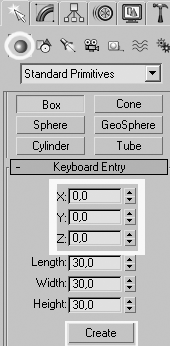
Alt kısımdaki AutoKey düğmesine basıyoruz (Autokey=Otomatik anahtar) bu düğmeye bastıktan sonra yaptığınız herhangi bir hareket veya işlem animasyon olarak kayıtlara geçecektir. Bu düğmeyi açtıktan sonra yaptığınız işlemlere dikkat edin. Animasyon işlemi bittikten sonra bu düğmeye tekrar basacaksınız.

Alt kısımdaki zaman çubuğunu 20 konumuna getirin.
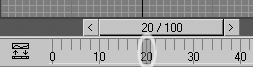
Hareket(Move) düğmesine bastıktan sonra kutuyu önden görünüm penceresinden sağa doğru sürükleyin. (Front=ön) ![]()
Sağa doğru hareket ettirdiniz ama acaba kaç birim hareket etti. bunu görmek için hareket düğmesine sağ tıklayın. çıkan pencerede X ekseni sağa ve sola doğru hareketi göstermektedir. buraya 100 gibi net bir değer girebilirsiniz.
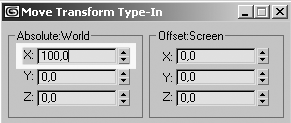
AutoKey düğmesine tekrar basıp animasyonu bitirin. Şu anda tek yaptığımız işlem X=100 yapmak oldu. Fakat kayıtlara iki adet Anahtar bilgisi geçti.
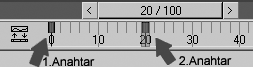
- Birinci anahtar kutunun 0(sıfır) zamanındaki yerinin bilgisini tutuyor. (zaman=0 , X=0)
- ikinci anahtar ise 20 zamanındaki konum bilgisini tutuyor. (zaman=20, X=100)
Şimdi zaman çubuğunu ortasından tutup 0 ve 20 zamanı arasında hareket ettirin. Aradaki animasyon işleminin otomatik olarak yapıldığını göreceksiniz. (Bu hareketi zaten biz yaptık diyerek düşünmeyin. Başka animasyonlarda aradaki değerin farklı şekilde değiştiğini göreceksiniz.
Anahtarları oluşturmanın başka yolları da var. her seferinde hareketin aynısını yapmanız gerekmiyor. şimdi klavyeden Shift (yukarı ok) tuşu basılı iken birinci anahtarı sağa doğru sürükleyin zaman olarak 40 a getirin.
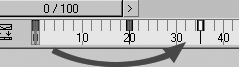
İlk anahtardaki konum bilgisi şimdi 40 zamana taşındı (zaman=0, X=0)
daha sonra zaman çubuğunu ortasından tutup 0 ve 40 arasında götürün veya sağ alttaki ileri tuşuna basarak animasyonu izleyin. Bu şekilde anahtarları kopyalayabilir veya birine tıklayıp klavyeden delete ile silebilirsiniz.
Uyarı: Çok ender de olsa bazı işlemler animasyon yapılamaz. Örneğin: AutoKey düğmesine bastıktan sonra 20. Saniyede kutuyu silerseniz bu bir animasyon olmaz. Veya 0. Saniyede cismin kaplaması yok ama 20.saniyede kaplama atayalım derseniz anahtar oluşmaz. Ancak kaplama rengini değiştiren bir animasyon yapmak olabilir. Oluşturma ve yok etme gibi bazı konular dışında her türlü özellik animasyon yapılır.
KEY (ANAHTAR NOKTA)
Anahtar noktaların farklı özelliklerini inceleyelim.
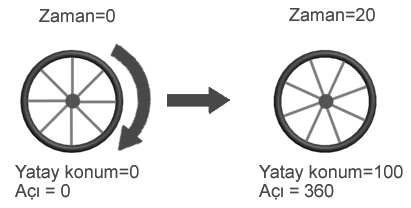
Düz bir çizgide ileri doğru giden bir tekerlek düşünün. Bu tekerlek iki farklı hareket yapmaktadır.
1. yer değiştirme
2. dönme hareketi
Yer değiştirme hareketi düz bir çizgide olacaktır. Bunu az önceki kutu örneğine benzer şekilde yapabilirsiniz. İkinci hareket ise dönme hareketi. Bunu değiştirmek için Autokey düğmesine bastıktan sonra tekerlek ikinci konumda iken döndürmeniz gerekecek. Bu durumda dört farklı anahtar nokta oluşacaktır.
1. Anahtar : Zaman=0, X konumu=0
2.Anahtar : zaman=0 , Y açısı=0 derece
3.anahtar: zaman=20, X konumu=100
4.Anahtar : zaman=20 , Y açısı=360derece
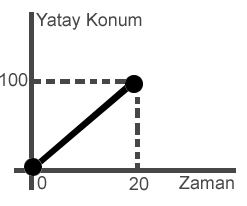
Konumu belirten X değerini zamana bağlı bir eğri ile göstermeye çalışırsak resimdeki gibi olacaktır. ( Grafikle matematiği neden karıştırıyoruz demeyin, iyi bir animasyoncu aynı zamanda iyi bir matematikçi olmalıdır. Daha size ne formüller öğreteceğim) Bu grafikteki mantığı anladığınızda sizin için hiçbir animasyon zor değil demektir. Grafikte iki tane siyah yuvarlak görüyorsunuz bunlar az önce oluşturduğumuz iki anahtar noktayı temsil ediyor. Alt tarafta zaman yazan kısımdan bu noktalara hizalama yaptığınızda o anahtarın hangi zamana ait olduğunu görebilirsiniz. Örneğin ikinci noktaya bakıp aşağıya doğru noktalı çizgiyi takip ettiğimizde 20 değerini görüyoruz. Sol tarafa doğru noktalı çizgiyi takip ettiğimizde ise 100 değerini görüyoruz.
Grafikte birinci noktayı okuyalım: zaman=0 için X=0 dır
Grafikte ikinci noktayı okuyalım: zaman=20 için X=100 dür
Bu grafiği anladıysanız diğer konularda zorlanmayacaksınız. Anlamadıysanız bir matematik öğretmeni aramaya başlasanız iyi olur (!)
Bir sonraki derste Track View ile bu grafikleri iyice yakından tanıyacağız.
Ekleyen: drekon
Ellerinize sağlık hocam çok işime yaradı
- Offline
- Erkek
Kapalı
Eklediğim Dersler
Ders Kategorileri
Yeni Dersler (Tutorials)
 Armor Modelleme
Armor Modelleme
Ekleyen: Dereli Ücretsiz Zbrush Dersi.
Ücretsiz Zbrush Dersi.
Ekleyen: BurakB Corona Render ile Salon Görselleştirme
Corona Render ile Salon Görselleştirme
Ekleyen: barcelona1988 Tek Bir Resimle Nasıl Sinematik Görüntü Ala Biliriz?
Tek Bir Resimle Nasıl Sinematik Görüntü Ala Biliriz?
Ekleyen: PixlandPictures After Effects - Script kullanmadan karakter rigleme
After Effects - Script kullanmadan karakter rigleme
Ekleyen: PixlandPictures 3dsmax landscape_ Making of Part1
3dsmax landscape_ Making of Part1
Ekleyen: altıneldiven Oyun yapımı dersleri 5 - Unity3D Sahne Duzeni
Oyun yapımı dersleri 5 - Unity3D Sahne Duzeni
Ekleyen: drekon